Kuidas kasutada lõikelaua ajalugu opsüsteemis Windows 11
Microsoft Windows 11 Kangelane / / February 11, 2022

Viimati värskendatud

Saate lõikelauale salvestada mitu üksust, kui lubate ja kasutate Windows 11 lõikelaua ajaloo funktsiooni. Siin on, kuidas.
Microsoft tutvustas Lõikepuhvri ajalugu funktsioon Windows 10-ga. Sellest ajast alates on see üle kantud Windows 11-sse ja pakub endiselt sama suurepärast funktsionaalsust, mis muudab kopeeritavate tekstilõikude jälgimise lihtsaks.
Näiteks võib teil olla vaja dokumendi loomisel või vormi täitmisel hõlpsaks juurdepääsuks kopeerida mitu üksust. Microsoft ei luba seda vaikimisi, seega peate selle sisse lülitama, et kasutada Windows 11 lõikelaua ajalugu. Järgmine juhend näitab teile, kuidas kasutada Windows 11 lõikelaua ajalugu ja saada funktsioonist maksimumi.
Kuidas lubada lõikelaua ajalugu opsüsteemis Windows 11
Esimene asi, mida peate tegema, on sisse lülitada Windows 11 lõikelaua ajaloo funktsioon.
Lõikelaua ajaloo lubamiseks operatsioonisüsteemis Windows 11 toimige järgmiselt.
- Kliki Alusta või vajuta Windowsi võti ja valige Seaded menüüst.
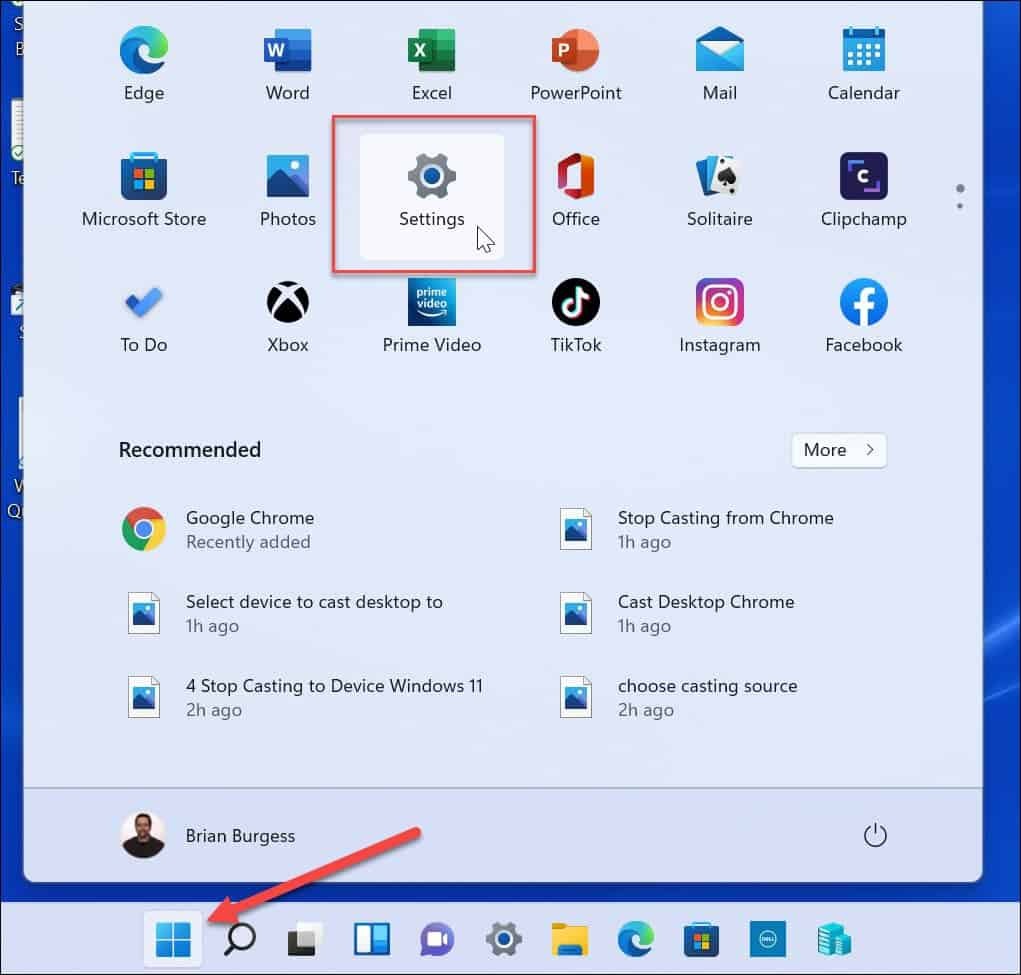
- Kui seaded avaneb, klõpsake nuppu Süsteem vasakust küljest.
- Kerige parempoolses loendis alla ja valige Lõikelaud.
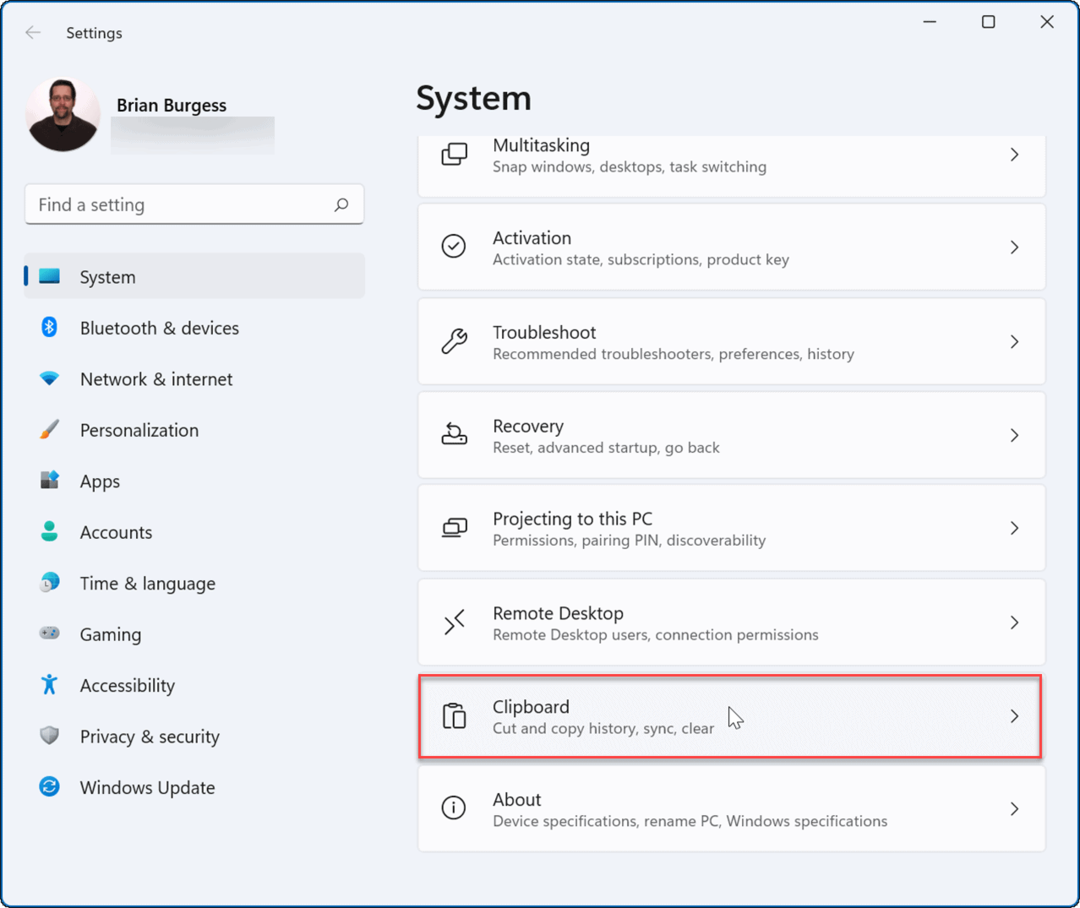
- Järgmisena lülitage sisse Lõikepuhvri ajalugu valikule Peal positsiooni.
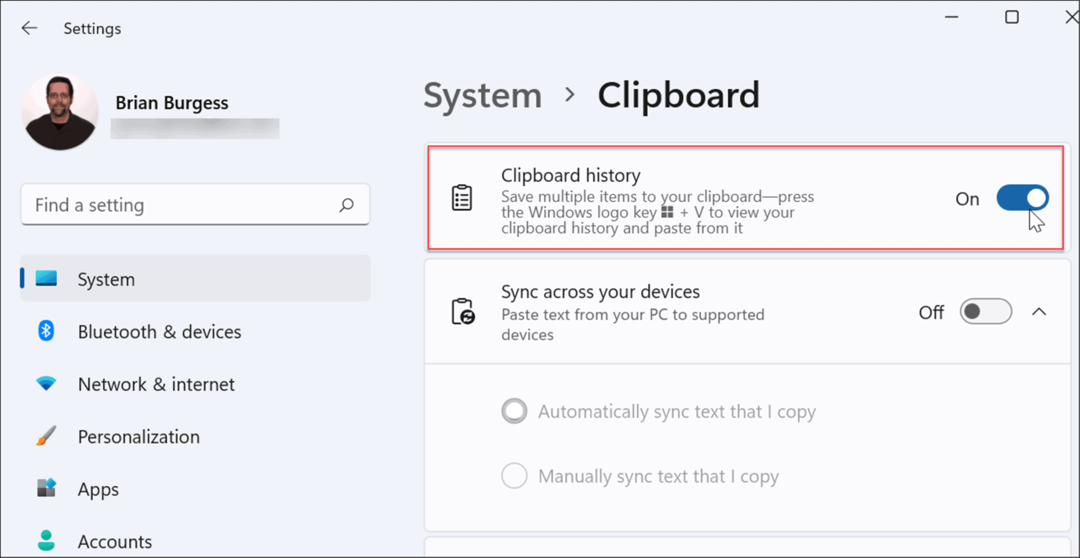
Kui olete ülaltoodud samme järginud, lubatakse teie arvutis lõikelaua ajaloo funktsioon. Lõikepuhvri ajaloo abil saate nüüd lõikelauale kopeerida mitu teksti-, pildi- või lingiplokki ja neile hiljem juurde pääseda.
Lõikelaua ajaloo kasutamine opsüsteemis Windows 11
Võite endiselt kasutada paremklõpsake > Kopeeri ja paremklõpsake > kleebi või kasutada Ctrl + C kopeerida ja kasutada Ctrl + V ühe üksuse korraga kleepimiseks. Siiski soovite pääseda juurde lõikepuhvrisse salvestatud üksuste ajaloole.
Märge: Lõikepuhvri ajalugu toetab ainult piltide kopeerimist valitud rakendustest, nagu brauser või näiteks Snipping Tool. Nagu tavaliselt, saate pilte kopeerida ja kleepida, kuid neid ei salvestata lõikelaua ajaloo kasutajaliidesesse.
Lõikelaua ajaloo kasutamiseks toimige järgmiselt.
- Kopeeritud teksti kleepimiseks käivitage dokument, veebisait või rakendus.
- Nüüd kasutage kiirklahvi Windowsi klahv + V emotikonide paneeli kuvamiseks, mis avaneb Lõikepuhvri ajalugu sakk.
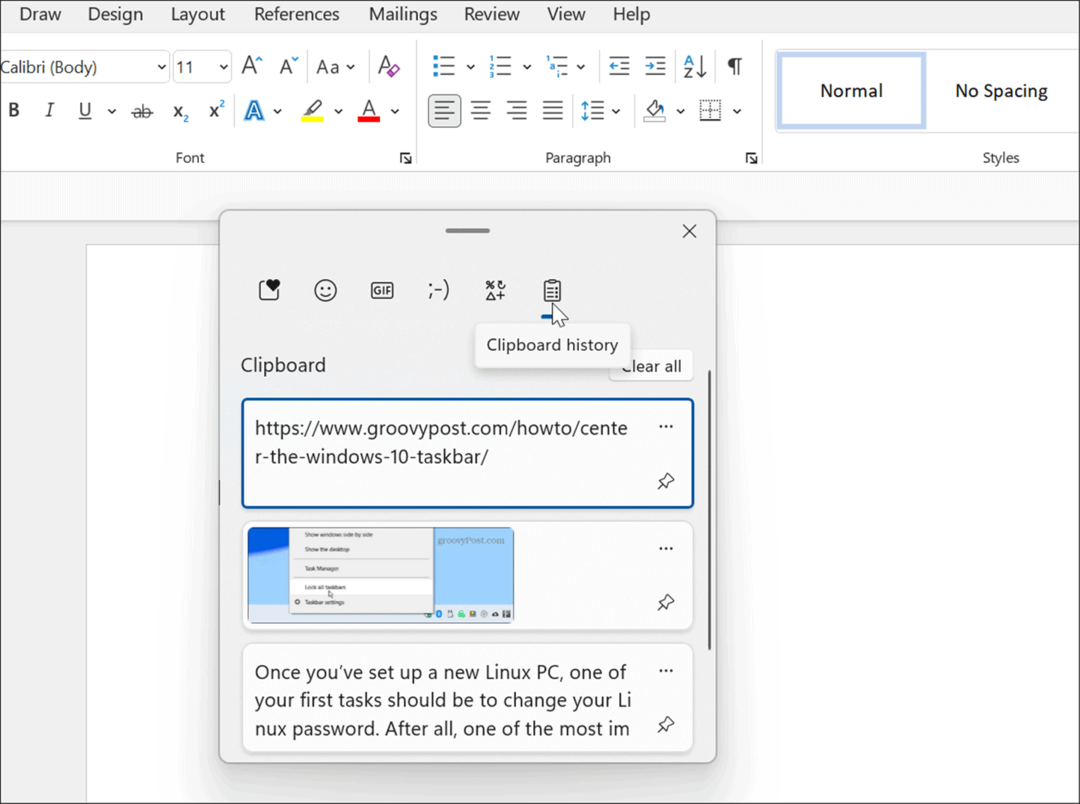
- Valige loendist üksus, mille soovite kleepida Lõikepuhvri ajalugu menüüst ja see kleebitakse dokumenti.
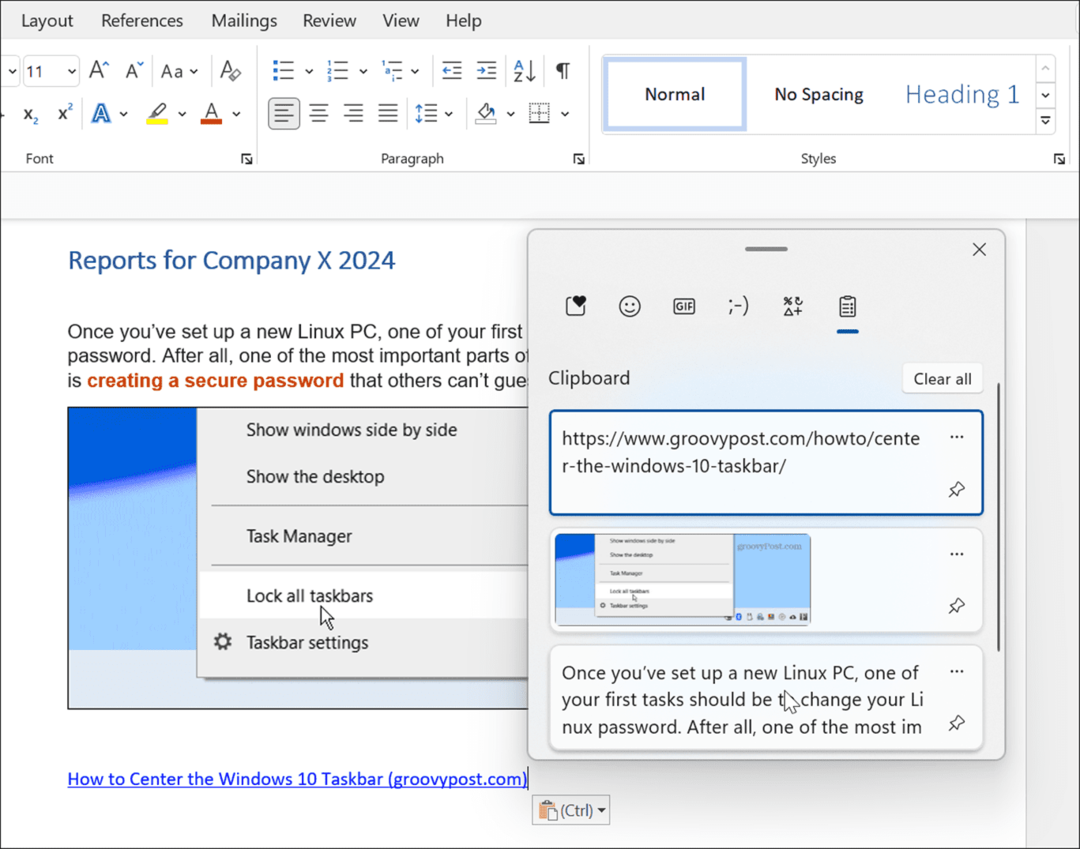
- Teksti kleepimiseks ilma lähtevorminguta klõpsake nuppu Näe rohkem (kolm punkti) menüüd ja valige Kleebi tekstina valik.
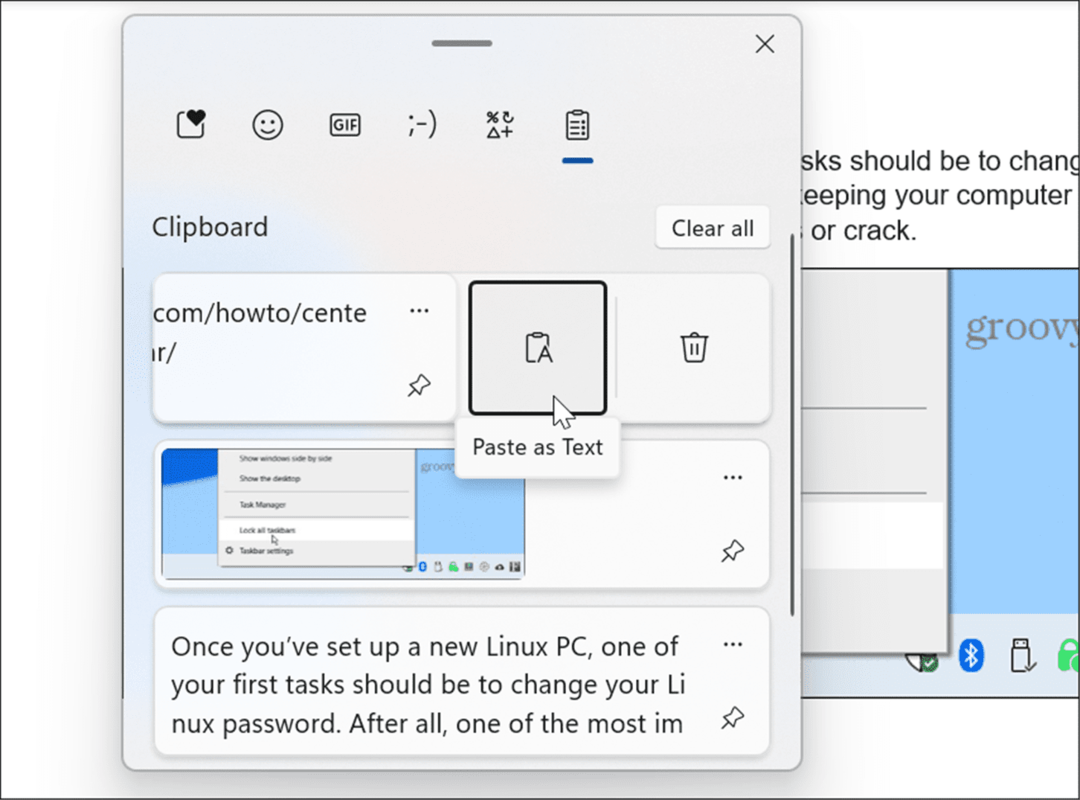
- Lõikelaua ajaloost üksuse kustutamiseks klõpsake nuppu Näe rohkem (kolm punkti) menüüd ja valige Kustuta nuppu.
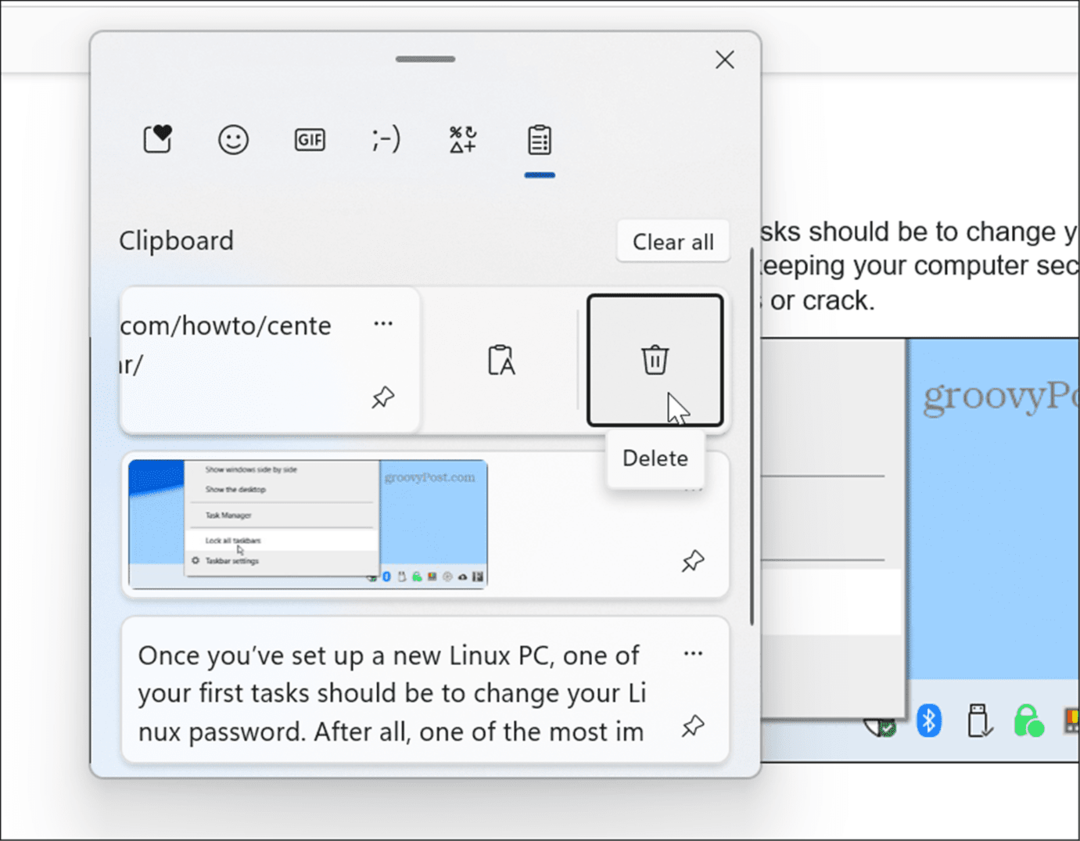
- Kui kasutate palju konkreetset teksti või pilti, saate üksuse lõikelauale kinnitada. Avage lõikepuhvri ajalugu rakendusega Windowsi klahv + V ja klõpsake nuppu Kinnitage üksus ikooni.
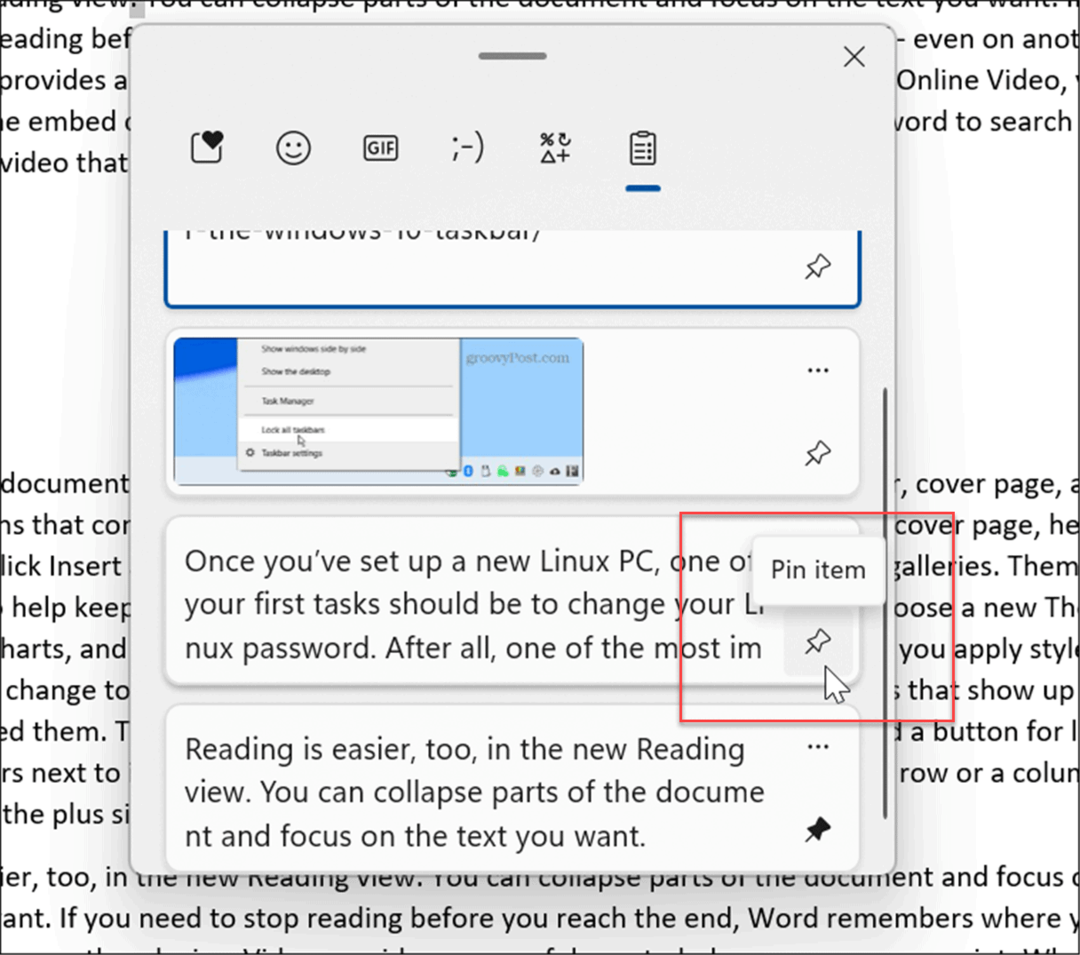
Lõikepuhvri ajaloo kustutamine
Lõikepuhvri ajaloo funktsiooni kasutamisel võib see aja möödudes täis saada ja võib-olla soovite selle kustutada.
Saate kustutada kõike (v.a kinnitatud üksused), järgides järgmisi samme.
- Klõpsake nuppu Alusta nuppu või vajuta Windowsi võti ja klõpsake nuppu Seaded
- Kui seaded avaneb, klõpsake nuppu Süsteem > Lõikelaud.
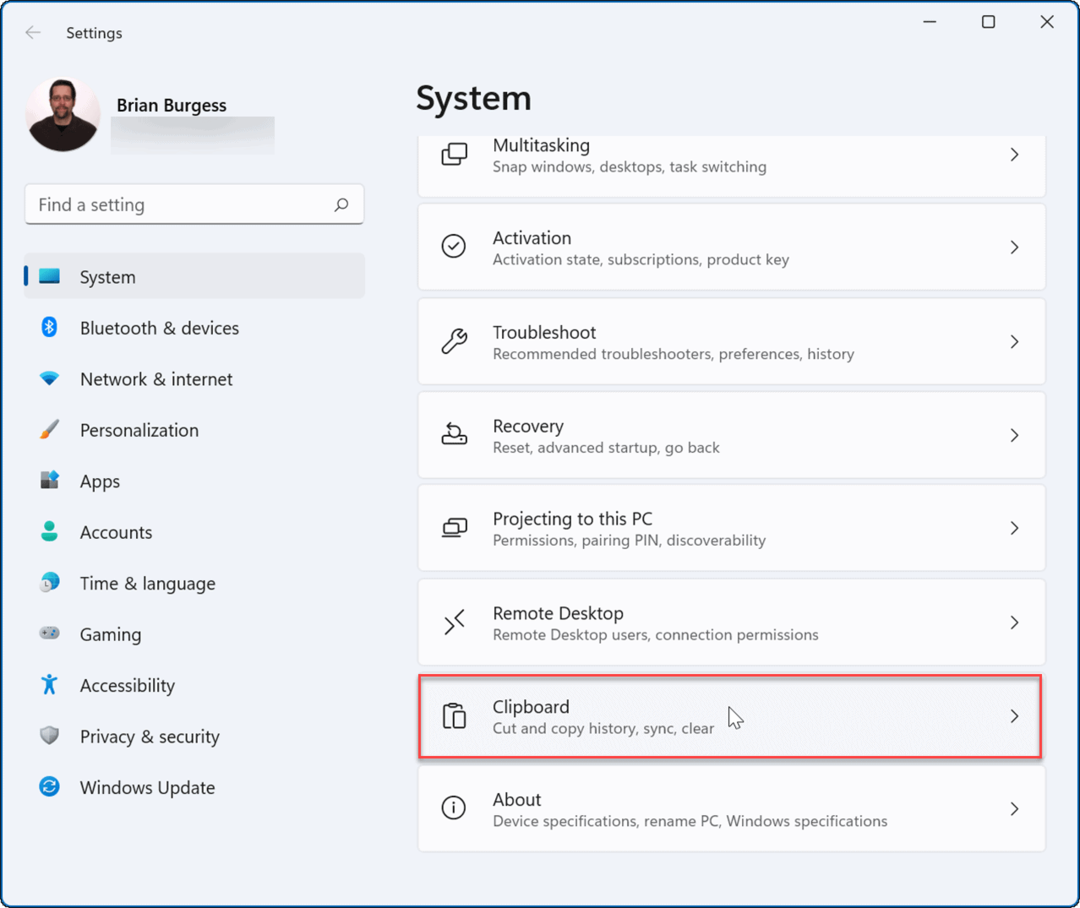
- Järgmisena klõpsake nuppu Selge nupp Lõikepuhvri ajaloo kustutamine valik.
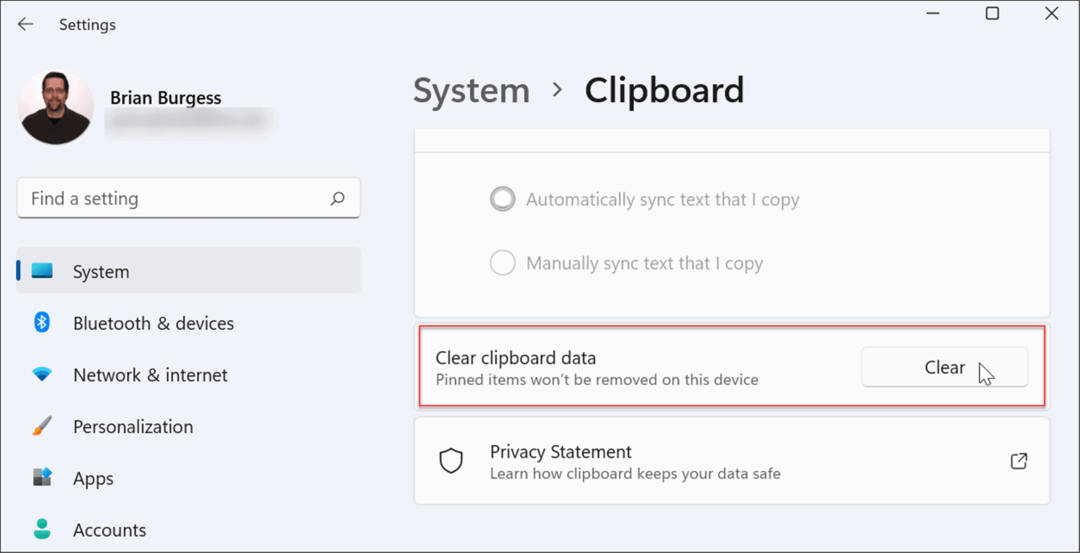
- Teie lõikelaua ajaloost eemaldatakse kõik, välja arvatud kinnitatud üksused. Kinnitatud üksuste kustutamiseks peate seda tegema vabastage neid ja valige Kustuta valik.
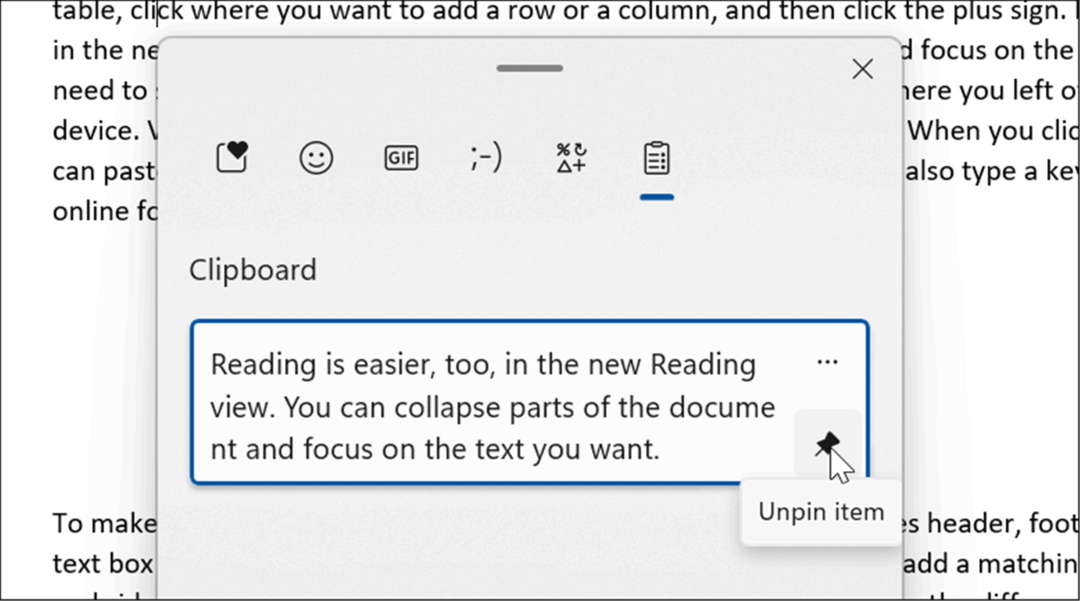
Sünkroonige lõikelaua ajalugu opsüsteemis Windows 11
Windows 11 võimaldab teil sünkroonida lõikelaua ajalugu oma Microsofti kontoga teiste arvutitega, kuhu olete sisse logitud.
Lõikelaua ajaloo lubamiseks seadmete vahel toimige järgmiselt.
- Klõpsake nuppu Alusta nuppu või vajuta Windowsi võti ja avatud Seaded.
- Kui seaded avaneb, navigeerige lehele Süsteem > Lõikelaud.
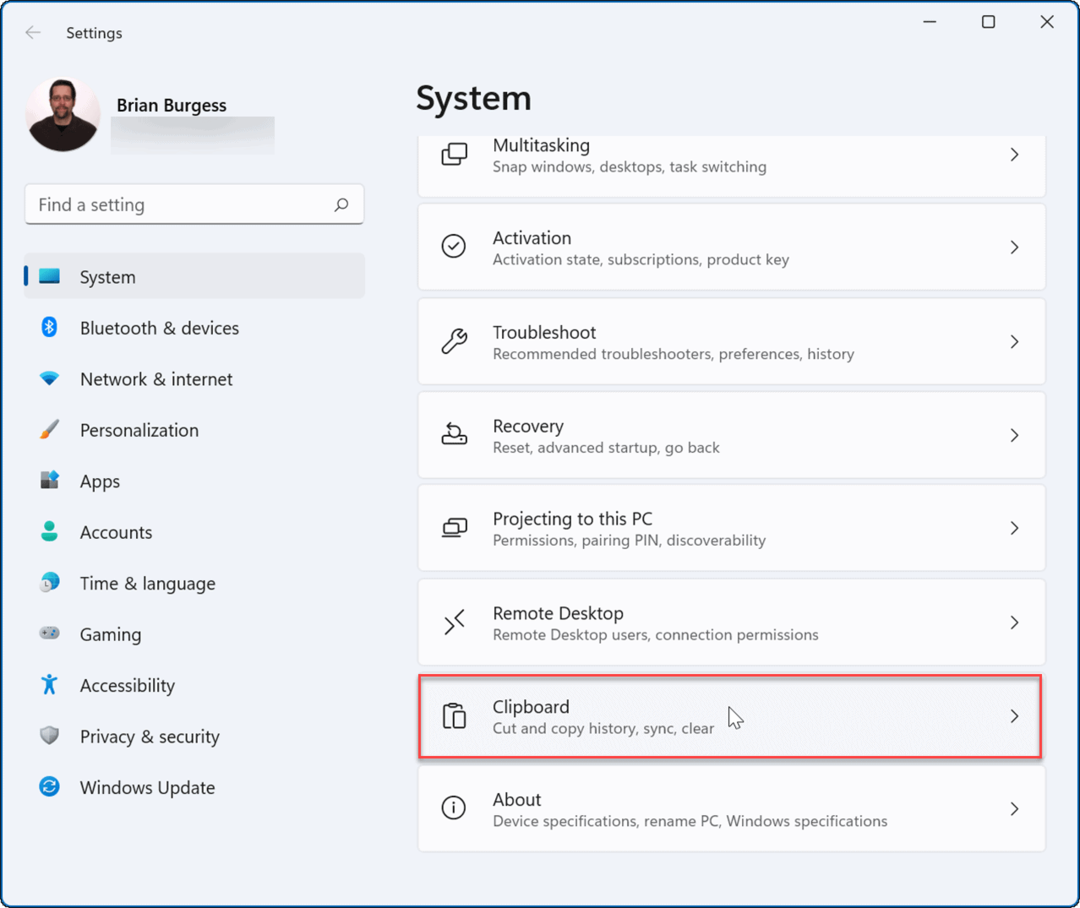
- Järgmisena lülitage sisse Sünkroonige oma seadmete vahel valik.
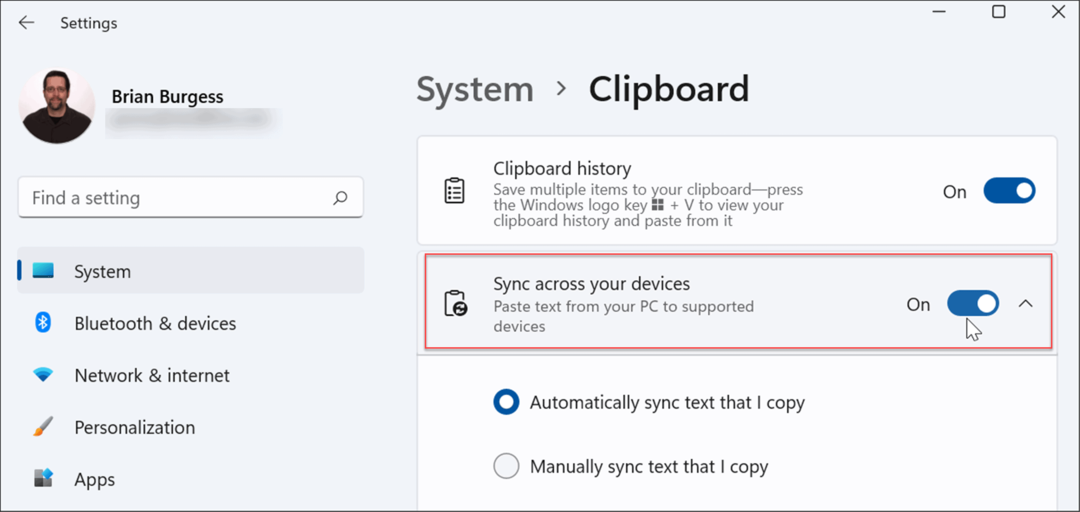
Saate kasutada kahte sünkroonimisvalikut, mis hõlmavad järgmist.
- Sünkrooni automaatselt kopeeritav tekst: sünkroonib lõikelaua ajaloo pilvega, et pääseda juurde sama Microsofti kontoga ühendatud arvutite vahel.
- Ära kunagi sünkrooni automaatselt kopeeritavat teksti: kui valite selle valiku, peate arvutites saadaoleva sisu käsitsi valima.

Kui sünkroonimine on lubatud, on lõikelaua ajalukku salvestatud üksused saadaval ka teistes seadmetes. See sisaldab Windows 10, et saaksite lõikelaua ajalugu Windows 10 ja 11 süsteemide vahel sünkroonida.
Windows 11 funktsioonide lubamine
Kui kasutate operatsioonisüsteemis Windows 11 lõikelaua ajalugu, võivad teile huvi pakkuda mõned muud funktsioonid.
Näiteks Windows 11 võimaldab teil seda teha installige Androidi rakendused ja isegi käivitage Linux nende kõrval. Kui soovite rakendust testida, kuid mitte vaeva näha virtualiseerimise võimaldamine ja virtuaalse masina loomine, vaadake üle Windowsi liivakast valik.
Windows 11-l on mõned uued funktsioonid, mis kasutajatele ei pruugi meeldida, näiteks keskel asuv Start-menüü. Hea uudis on see, et saate liiguta Alusta tagasi vasakuleja see on üks esimesi asju, mida paljud uued kasutajad teevad. Midagi muud, mis teile ei pruugi meeldida, on tegumiribal olevad vidinad, kuid saate seda teha eemaldage vidinad kui sa tahad.
Kuidas leida oma Windows 11 tootevõti
Kui peate teisaldama oma Windows 11 tootenumbri või vajate seda lihtsalt OS-i puhtaks installimiseks,...
Kuidas kustutada Google Chrome'i vahemälu, küpsiseid ja sirvimisajalugu
Chrome teeb suurepärast tööd teie sirvimisajaloo, vahemälu ja küpsiste salvestamisel, et optimeerida teie brauseri jõudlust võrgus. Tema kuidas...
Poesisene hindade sobitamine: kuidas saada poes ostes veebihindu
Poest ostmine ei tähenda, et peate maksma kõrgemat hinda. Tänu hinnasobivuse garantiidele saate veebis allahindlusi ostes...
Kuidas kinkida Disney Plusi tellimus digitaalse kinkekaardiga
Kui olete nautinud Disney Plusi ja soovite seda teistega jagada, tehke järgmist, kuidas osta Disney+ kingituse tellimus ...
